フィールド トライアルは、次の 2 つのフェーズで実施されます。
フィールド トライアルを計画する
Field Trial の計画には、次の手順が含まれます。
ユーザーを募集する
- フィールド テストのユーザーを特定します。
- 配送先と連絡先の情報を収集します。
次の情報を含むヘルプページを作成します。
- プロジェクトの詳細
- 報告されている問題またはバグ
- Google Home app (GHA) とアプリをダウンロードするためのリンク
- 設定手順、解説動画
- 次の方法をお試しください
- デバイスを出荷時の設定にリセットする手順
- トラブルシューティングの手順
- アンケートへのリンク
フィールド トライアルを実施する
Field Trial を実行する最初の段階は、Google Home Developer Console で設定し、Google のポリシー審査に提出することです。Google の承認が得られたら、Field Trial の手続きに進むことができます。
ポリシー審査のために設定して送信する
Matter > [フィールド トライアル] に移動します。
Field Trial の対象となる統合バージョンを [Ready for Field Trial review] リストから選択し、[Submit] をクリックします。
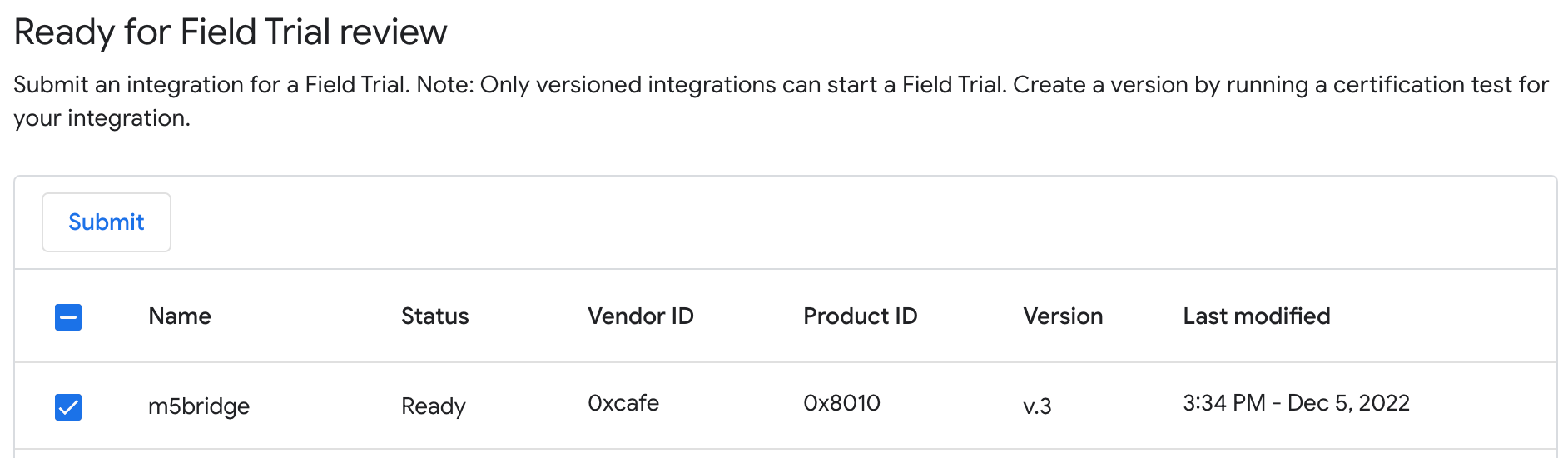
ポップアップ ダイアログで、インテグレーションのフィールド テストを行うユーザーのメールアドレスを入力します。必要に応じて [テンプレートを開く] をクリックして、プロダクトに合わせてカスタマイズできる Field Trial アンケートのコピーを作成します。準備ができたら、[送信] をクリックします。
Field Trial プランが [審査に送信済み] セクションに表示され、ポリシー審査のために Google に送信されます。承認されると、Field Trial が自動的に開始されます。
ポリシーの審査では、デバイスやプロダクトの名前、デバイスの画像、動画のリンクなどが審査されます。
フィールド トライアルを管理する
Field Trial が承認され、[開始済み] セクションに表示されると、次のようになります。
メールまたはチャットでユーザーとの正式なコミュニケーション チャネルを確立します。
デバイスをフィールド テスターに発送します。
ヘルプページやアンケートへのリンクなど、フィールド テスター ユーザーにリソースを送信します。
フィールド テスターをサポートします。
- 質問に答え、現場で発生した問題の解決を支援します。
- 問題が発生した場合は、GHA からログを共有し、バグを報告してフィードバックを送信するようユーザーに促します。
Google Cloud Monitoring dashboard(Developer Console の [プロジェクトの管理] ページにある [表示] リンクからアクセス可能)を使用して、ダッシュボードとログをモニタリングします。
- プロビジョニング、登録、リクエスト実行など、設定の成功をモニタリングする
- 1 日のアクティブ ユーザー数(DAU)、1 週間のアクティブ ユーザー数(WAU)、カスタム指標などのエンゲージメント指標をモニタリングします。
- ログでエラーをモニタリングします。
テスターを編集する
進行中の Field Trial のテスターのリストを更新できます。
[開始] セクションで、統合バージョンの [テスターを編集] をクリックします。テスターのリストを更新できるダイアログが表示されます。[保存] をクリックして変更を保存します。
フィールド トライアルを停止する
Field Trial を停止するには:
- Matter > [フィールド トライアル] に移動します。
- [Started] セクションで、停止する Field Trial を選択します。
- [停止] ボタンをクリックします。
Field Trial が [終了] セクションに表示されます。
フィールド トライアルを再開する
Field Trial を再起動するには:
- Matter > [Field Trial] に移動します。
- [終了] セクションで、再開する Field Trial を選択します。
- [再起動] ボタンをクリックします。
[開始] セクションに Field Trial が表示されます。
コンソールのステータス
Field Trial フェーズでは、次のコンソール ステータスが発生します。
| セクション | ステータス | 説明 | 要件 | 次のステップ |
|---|---|---|---|---|
| Field Trial レビューの準備完了 | 準備完了 | このバージョンの integration は、Field Trial審査のために送信できます。取り下げられた integrationも「準備完了」とラベル付けされます。 | integrationはバージョン管理する必要があります。 | このバージョンの integration を Field Trial の審査のために送信します。 |
| 審査のために送信されました | 審査中 | このバージョンの integration は審査中です。 | FT が正常に送信されました。 |
Field Trial を開始できるように、バージョンの承認を待ちます。 または
必要に応じて、引き出しを行います。 |
| 審査のために送信されました | 不承認 | このバージョンの integration はポリシーの審査基準を満たしていないため、Field Trial を開始できません。 | Field Trial の条件を満たしていません。 |
既存の integrationの問題を修正するか、Field Trial の条件を満たす integration の新しいバージョンを作成し、アカウント マネージャーに連絡して、 Field Trial の審査を申請します。 または
問題に同意できない場合は、アカウント マネージャーに結果について異議申し立てを行うことができます。 |
| 開始 | 開始 | このバージョンの integration が承認され、テスターはテストを開始できます。 | Field Trial が承認されました。 |
または
フィールド トライアルを停止します。 |
| 終了 | 完了 | このバージョンの Field Trial は停止され、テスターは参加できなくなりました。 | Field Trial が実行されました。 | 必要に応じて、フィールド トライアルを再開します。 |

